win11要切换输入法按 Win11输入法切换快捷键设置方法
更新时间:2024-03-07 09:41:48作者:yang
Win11操作系统的发布引起了广泛关注和讨论,除了全新的界面设计和功能改进,Win11还带来了一些新的特性和操作方式。其中之一就是输入法切换快捷键的设置方法。在Win11中,我们可以通过设置快捷键来方便地切换输入法,使我们的操作更加高效和便捷。下面我将介绍一下Win11输入法切换快捷键的设置方法,让我们一起来探索这个新功能吧。
方法如下:
1.首先,我们点击桌面左下角的开始按钮,点击进入设置。
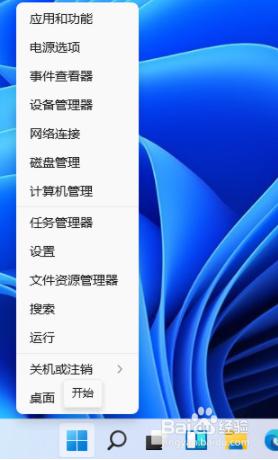
2.在打开的设置中,找到我们的“时间和语言”,然后单击进入。
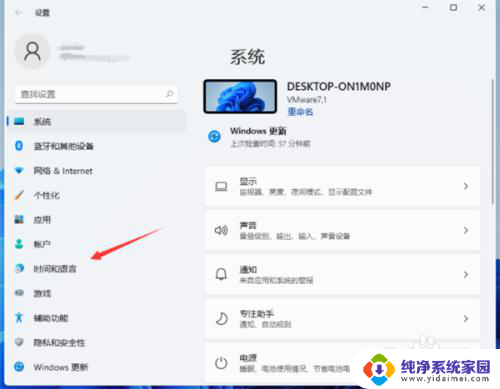
3.点击左侧的“语言&区域”。
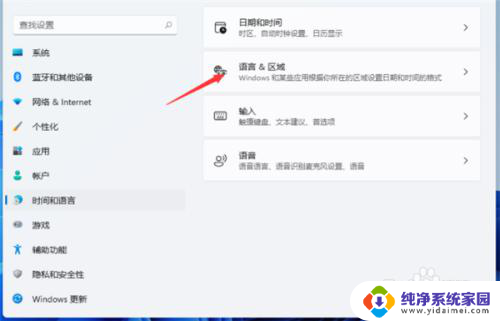
4.下拉找到“键入”点击进入。
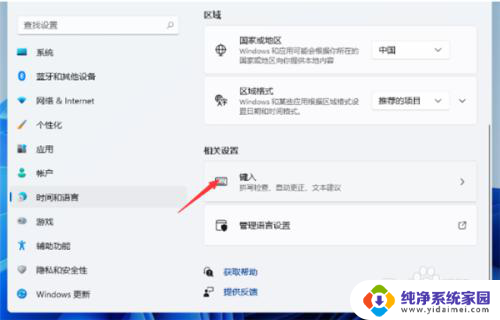
5.然后在“键入”窗口中选择“高级键盘设置”。
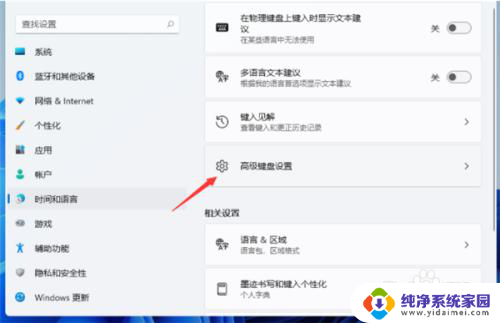
6.找到“语言栏选项”点击进入。
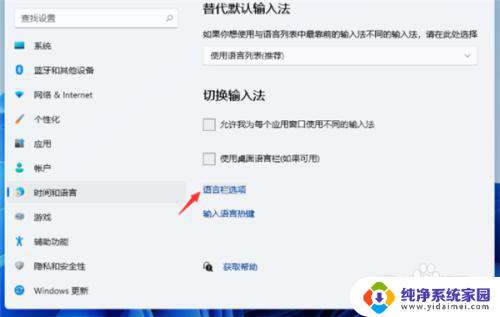
7.然后会弹出一个窗口,我们点击窗口上方的“高级键设置”。
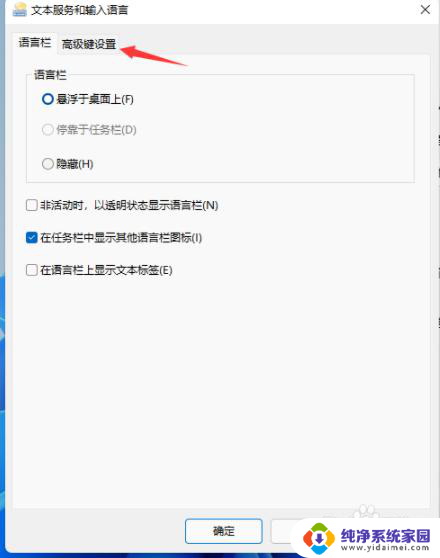
8.在“高级键设置中”,点击窗口下方的“更改按键顺序”。
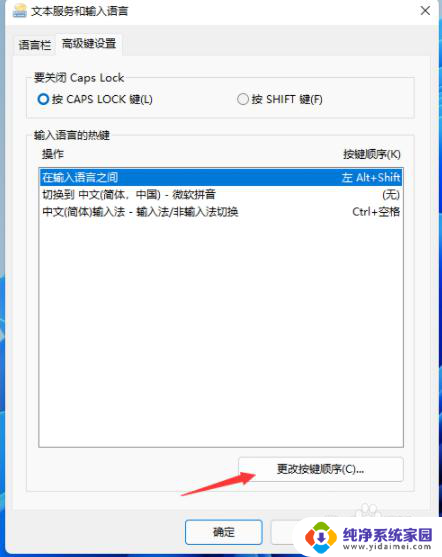
9.然后你可以选择你自己想要的快捷键进行勾选,最后点击“确定”即可。
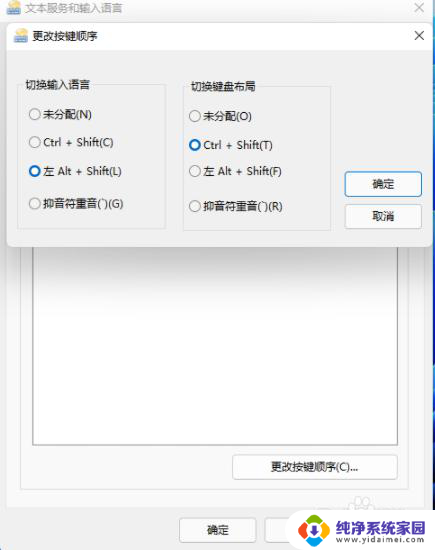
10.以上就是小编整理的关于win11输入法切换快捷键怎么设置的内容,希望能对大家有所帮助。
以上是win11切换输入法的全部步骤,如果你遇到相同问题,可以参考本文介绍的步骤进行修复,希望对大家有所帮助。
win11要切换输入法按 Win11输入法切换快捷键设置方法相关教程
- 修改切换输入法快捷键win11 win11输入法切换快捷键设置步骤
- win11换输入法设置 Win11输入法切换快捷键设置方法
- 切换输入法快捷键怎么改win11 win11输入法切换快捷键设置步骤
- win11输入法无法切换 Win11输入法切换不了怎么解决
- win11输入法切换不了中文 Win11输入法无法切换怎么解决
- win11切换输入法增加语言 Windows11如何切换输入法语言
- win11怎么切换中文输入法 笔记本输入法怎么设置
- Win11输入法中英文切换快捷键大全!
- 快捷键ctrl加什么切换窗口 win11快捷键切换桌面窗口操作方法
- win11自定义中英切换快捷键 -知乎 Win11中英文切换快捷键设置方法
- win11如何关闭协议版本6 ( tcp/ipv6 ) IPv6如何关闭
- win11实时防护自动开启 Win11实时保护老是自动开启的处理方式
- win11如何设置网页为默认主页 电脑浏览器主页设置教程
- win11一个屏幕分四个屏幕怎么办 笔记本如何分屏设置
- win11删除本地账户登录密码 Windows11删除账户密码步骤
- win11任务栏上图标大小 win11任务栏图标大小调整方法